7 ting du ikke kan gøre med Windows 11 proceslinjen -
Mens Windows 11 bringer mange nye funktioner og lover en bedre brugeroplevelse, gør det nogle gange på bekostning af at give slip på ting, vi kunne lide i tidligere Windows -operativsystemer. En af de ting, der ser bedre ud, men som også er skuffende på et eller andet plan, er den nye proceslinje i Windows 11 , som ofte føles som om den lider under forsimpling. Her er de ting, du ikke kan gøre med Windows 11 -proceslinjen, som er bundet til at frustrere mange brugere, inklusive mig selv:
1. Windows 11's proceslinje kan ikke flyttes til toppen eller siderne af skærmen
Windows 10's proceslinje, ligesom Windows(Windows 7) 7s proceslinje, var flytbar. Du kan ændre dens placering på skærmen. Hvis du ville, kunne du få den til at gå til toppen af skærmen, til venstre eller højre side. For mig er det i det mindste en af de bedste ting ved det at have en lodret proceslinje til venstre på skærmen. Det giver dig mulighed for at få yderligere skærmejendom, der er tilgængelig til enhver tid. Det vil sige, hvis du ejer en liggende skærm, eller hvis du bruger en bærbar computer, og som det sker, er jeg stor fan af Microsoft Edges lodrette faner(Microsoft Edge’s vertical tabs)af samme grund. Du kan forestille dig, hvor skuffede jeg og mange andre er over det faktum, at Windows 11's proceslinje simpelthen ikke lader dig indstille dens placering på din skærm. Du kan ikke flytte den til toppen eller siderne af din skærm. For at være ærlig, kan jeg virkelig ikke omslutte mit sind omkring et så dårligt designvalg.

Windows 11's proceslinje kan ikke flyttes til toppen eller siderne af skærmen
TIP: Den eneste gode ting ved Windows 11 's proceslinje er, at Microsoft i det mindste lader dig justere ikonerne på den og Startmenuen(Start Menu) til venstre. Hvis du ikke kan lide det nye centrerede udseende på proceslinjen, kan du her se, hvordan du flytter Windows 11 Start-menuen til venstre(how to move the Windows 11 Start Menu to the left) .
2. Windows 11's proceslinje kan ikke indstilles til at vise mindre ikoner
I ældre Windows -operativsystemer, som Windows 10 eller Windows 7 , kan du indstille proceslinjen til at vise små ikoner(set the taskbar to show small icons) for genvejene på den, såvel som for de åbne apps og vinduer. Det plejede at være en af de bedste måder at gøre proceslinjen tyndere og få lidt plads på din skærm. Det kan være ret vigtigt for folk, der bruger enheder med små skærme, som tabletbrugere. Desværre har Windows 11's proceslinje ikke en mulighed for at vise mindre ikoner på den. Du sidder fast med standardstørrelsen for dem.

Windows 11's proceslinje kan ikke indstilles til at vise mindre ikoner
TIP: Du vil måske vide, hvordan du tilføjer eller fjerner ikoner fra proceslinjen i Windows 11(add or remove icons from the taskbar in Windows 11) .
3. Windows 11's proceslinje kan ikke ændres
En anden ting, nogle mennesker måske ikke kan lide ved Windows 11 proceslinjen, er, at du slet ikke kan ændre dens størrelse. Selvom jeg personligt ikke savner det, kender jeg folk, der ikke kan lide dette. I tidligere Windows -operativsystemer kunne du øge eller mindske størrelsen på proceslinjen, som du ville. I Windows 11 er det ikke en mulighed, så du sidder fast med, hvad du får.

Windows 11's proceslinje kan ikke ændres
4. Windows 11's proceslinje tillader dig ikke at opdele vinduesknapper
Har du nogensinde brugt Windows 7 eller tidligere Windows -operativsystemer? Hvis du gjorde det, foretrækker du måske stadig, at din proceslinje viser åbne vinduer separat på den. Du kan stadig lide det faktum, at hvert eneste vindue, du har åbent, har sin egen knap på proceslinjen. Nå, hvis du skifter til Windows 11 , så sig farvel til alt det. Det kan den ikke, helt enkelt. Microsoft giver os ikke denne mulighed, som måske er et no-go for mange, som på grund af en simpel ting som denne helt vil undgå at skifte til Windows 11 .

Windows 11's proceslinje tillader dig ikke at opdele vinduesknapper
5. Du kan ikke trække filer på proceslinjen apps for at åbne dem
Denne er nok ikke en ting mange mennesker plejede at gøre, men jeg var en af dem. I Windows 10 og i alle de tidligere Windows -versioner, jeg brugte gennem årene, var en ting, jeg kunne lide, det faktum, at jeg kunne trække en fil fra skrivebordet eller File Explorer til en app, der var fastgjort til proceslinjen, for hurtigt at åbne den.
Som for eksempel kunne jeg trække en tekstfil (.TXT) til genvejen på proceslinjen i Microsoft (Notepad)Word(Microsoft Word) for at redigere den med Word i stedet for standardnotesblok . Desværre hører dette fortiden til, da Windows 11 's proceslinje ikke længere understøtter denne funktion. Da jeg prøvede det, fik jeg bare et stopskilt, der antydede, at - overraskelse - det er ikke noget, jeg kan gøre.

Du kan ikke trække filer på proceslinjeapps for at åbne dem
6. Datoen og klokkeslættet vises ikke på flere skærme
Her er noget for folk, der bruger to eller flere skærme på deres computere: Windows 11 's proceslinje viser kun dato og klokkeslæt på hovedskærmen. På enhver af de sekundære skærme, der er tilsluttet en Windows 11 -pc, mangler uret. Selvom det måske ikke er en no-go at skifte til Windows 11 , er det bestemt et dårligt designvalg fra Microsoft at ikke tillade dig at vise proceslinjens ur på den skærm, du ønsker.
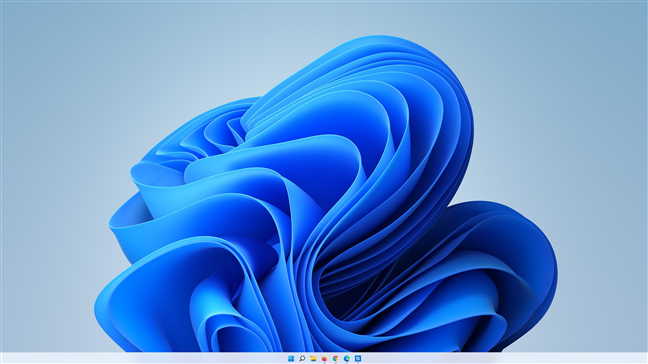
Dato(Date) og klokkeslæt vises ikke på flere skærmopsætninger
7. Du kan ikke tilføje hurtigstartværktøjslinjer til Windows 11 proceslinjen
Sidst men ikke mindst, en ting, der kan irritere nogle mennesker, er den manglende mulighed for at tilføje yderligere værktøjslinjer til Windows 11 proceslinjen. Personligt plejede jeg at kunne lide at få skrivebordsværktøjslinjen(Desktop) tilføjet til højre for min Windows 10 proceslinje, fordi den gav mig hurtig adgang til det gamle kontrolpanel(Control Panel) . Det kan jeg ikke have mere, da Microsoft besluttede at give slip på denne mulighed. Det var en slags produktivitetsgenvej, som nogle brugere, inklusive mig, vil savne i Windows 11 .

Du kan ikke tilføje hurtigstartværktøjslinjer til Windows 11 proceslinjen
Hvad kan du ikke lide ved Windows 11 's proceslinje?
Der er ting, jeg godt kan lide ved Windows 11 proceslinjen, men som du har set, er der også mange, jeg ikke kan. Selvom Windows 11 -proceslinjen måske er bedre fra en almindelig brugers synspunkt, fra et produktivitetssynspunkt og for superbrugere, kan det ligne en nedgradering fra tidligere versioner af Windows -operativsystemer. Hvad synes du? Er der andre ting, du hader ved proceslinjen fra Windows 11 ?
Related posts
5 ting, du ikke kan gøre med Windows 11 Start-menuen -
Sådan får du adgang til og gendanner den gamle højreklik-menu i Windows 11
Sådan bruger og tilpasser du Windows 11 Hurtige indstillinger -
Sådan fastgøres til startmenuen i Windows 11 -
Hvordan flytter jeg Windows 11 Start-menuen til venstre? -
Sådan tilpasser du din startmenu i Windows 11 -
Sådan bruger du Søg i Windows 11 -
Højrekliksmenuen i Windows 11: Alt hvad du behøver at vide! -
Windows 10 ikoner. Hvor er de placeret? I hvilke filer og mapper?
Sådan tilføjer eller fjerner du skrivebordsikoner (genveje) i Windows
Sådan skjuler du alle apps og laver en startmenu med en enkelt kolonne -
9 måder at fastgøre genveje til Windows 10 proceslinjen
Mangler Windows 10-søgelinjen? 6 måder at vise det på
Vis eller skjul nyligt tilføjede og mest brugte apps i startmenuen -
10 måder at organisere og ændre Windows 10 Start Menu -
Sådan opretter du genveje med parametre i Windows 10
Hurtige handlinger i Windows 10: Få adgang til dem, brug dem, tilpas dem!
Sådan ændres sproget på Windows 11 -
9 måder at skrue op eller ned for Windows-lydstyrken -
5 måder at dobbeltklikke på med et enkelt klik i Windows
